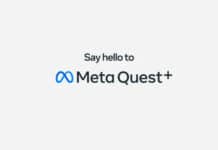Morgen ist der offizielle Start von PlayStation VR. Damit ihr nicht erst stundenlang die Anleitung durcharbeiten müsst, hat Sony drei kleine Videos produziert.
Im Lieferumfang sollte sein
PSVR Headset
Anleitungen
Processor Unit
USB-Kabel
AC Adapter
AC Stromkabel
HDMI-Kabel
VR Headset Kabel
Kopfhörer
https://www.youtube.com/watch?v=wW8tPJQhNHo
Im zweiten Video geht es um die Verkabelung
- Schließt eure PlayStation Kamera an die PlayStation 4 an
- Das HDMI-Kabel, welches zwischen Fernseher und der PlayStation 4 hängt, zieht ihr von der PlayStation 4 ab und verbindet euren Fernseher mit der Processor Unit
- Nehmt das mitgelieferte HDMI-Kabel und verbindet die Processor Unit mit der PlayStation 4
- Nehmt das mitgelieferte USB-Kabel und verbindet die Processor Unit mit der PlayStation 4
- Verbindet die Processor Unit mit dem AC Stromkabel und dem AC Adapter
- Zieht die rechte Seite der Processor Unit zurück, um die Anschlüsse für das VR Headset Kabel freizulegen und steckt dieses ein
- Zieht die rechte Seite der Processor Unit wieder vor
- Steckt die andere Seite des VR Headset Kabels in das PSVR Headset
- Steckt die Kopfhörer in die kleine Fernbedienung am Kabel
- Startet eure Konsole, den Fernseher und als letztes das PSVR Headset
- Wenn das Headset blau leuchtet, dann ist alles in Ordnung
https://www.youtube.com/watch?v=A1npIGhYqMk
Das dritten Video zeigt euch wie ihr möglichst komfortabel mit dem Headset spielen könnt
- Eure PlayStation Kamera muss eure Spielfläche gut im Blick haben
- Entfernt alle störenden Objekte aus der Spielfläche
- Wenn ihr die Spielfläche verlasst, bekommt ihr eine Warnmeldung
- Dunkelt euren Raum ab
So setzt ihr eure Headset auf
Das PlayStation VR Headset wird nicht einfach über den Kopf gezogen. Ihr habt zwei Button und ein Rad zum Einstellen der Größe:
- Den Umfang Button auf der rechten unteren Seite
- Einen Button zum Lösen des Bandes auf der Rückseite des Bandes
- Ein Drehrad am Band
Zum perfekten Aufsetzen des Headsets geht ihr so vor
- Drückt den Umfang Button um das Headset wegzuschieben
- Drückt den Button des Bandes und zieht es zurück
- Setzt das Headset auf und passt den Umfang mit dem Drehrad an
- Drückt den Umfang Button und zieht das Headset an euren Kopf
- Um das Headset abzusetzen, drückt ihr den Button zum Lösen des Bandes erneut
- Anschließend nutzt das Setup, um alle Einstellungen vorzunehmen
- Um die Einstellung später zu ändern drückt einfach lange auf den PlayStation Button und wählt Einstellungen
Ein normales PlayStation 4 Spiel oder Video genießen
- Setzt das Headset auf und schaut nach vorn
- Haltet den „Options“ Button gedrückt um das Bild zurückzusetzen
- Anschließend einfach die gewünschte Software oder das gewünschte Video auswählen
https://www.youtube.com/watch?v=0j6Yg3ddHkU